
- •Міністерство освіти і науки, молоді та спорту України Дніпродзержинський державний технічний університет
- •Інформатика та програмування
- •Інформаційні технології на основі ms offiCe
- •Тема 8. Табличний процесор ms Excel
- •Призначення та особливості електронних таблиць
- •Загальна характеристика ms Excel 2003
- •Введення даних та редагування електронних таблиць
- •8.5 Форматування електронних таблиць у ms Excel
- •8.6 Організація обчислень в ms Excel
- •8.7 Робота з функціями в ms Excel
- •8.8 Створення графіків і діаграм в середовищі Excel
- •8.9 Редагування та форматування графіків і діаграм в середовищі Excel
- •8.10 Створення та опрацювання баз даних засобами ms Excel
- •8.11 Пошук та сортування даних в бд
- •8.12 Фільтрація даних в бд
- •8.13 Стандартний засіб Подбор параметра та його використання для розв’язання рівнянь
- •8.14 Можливості стандартного засобу Поиск решения та технологія його застосування
- •Тема 9. Програмні засоби роботи з базами даних
- •Бази даних і системи управління баз даних
- •Системи управління базами даних сімейства ms Access
- •9.3 Створення таблиць бази даних ms Access
- •9.4 Робота з таблицями Access
- •9.5 Пошук даних, сортування і фільтри
- •9.6 Багатотабличні бази даних
- •9.7 Запити. Проектування та використання запитів на вибірку
- •9.8 Інші види запитів
- •9.9 Проектування та використання форм
- •9.10 Редагування форм
- •MathCad та комп’ютерні мережі
- •Тема 10. Пакети програм математичного призначення
- •Загальна характеристика пакетів прикладних програм математичного призначення
- •10.2 Принципи використання системи MathCad
- •10.3 Робота з формульным редактором
- •10.4 Функції, матриці і ранжовані змінні
- •10.5 Побудова та опрацювання двовимірних графіків
- •10.6 Побудова та форматування тривимірних графіків
- •10.7 Символьні обчислення в середовищі Mathcad
- •10.8 Символьне розв’язування нелінійних рівнянь
- •10.9 Чисельне розв’язування рівнянь
- •10.10 Розв’язування систем лінійних рівнянь
- •10.11 Розв'язання нелінійних рівнянь і систем рівнянь за допомогою обчислювального блоку Given
- •Тема 11. Комп’ютерні мережі
- •11.1 Загальна характеристика комп'ютерних мереж
- •11.2 Локальні комп'ютерні мережі: призначення й організація
- •11.4 Мережі на основі моделі клієнт/сервер
- •11.5 Апаратні засоби та програмне забезпечення комп’ютерних мереж
- •Тема 12. Глобальна інформаційна мережа Інтернет
- •12.1 Загальна характеристика глобальної комп’ютерної мережі Internet
- •12.2 Основні служби й організація роботи в Internet
- •12.3 Система адресації в Internet
- •Організація пошуку інформації в Internet
- •Огляд найбільш поширених пошукових серверів
- •Список рекомендованої літератури
- •Навчальне видання Інформатика та програмування (частина 2). Опорний конспект лекцій для студентів напряму 6.040203 “Фізика” Укладач: Карiмов Iван Кабiденович
10.5 Побудова та опрацювання двовимірних графіків
Для побудови графіків у середовищі Mathcad використовуються шаблони, доступ до яких забезпечується спеціальною палітрою График або ж через систему меню ( пункти Добавить, Графики ). Користувач може вибрати один із 7 типів графіків: два з них є двовимірними ( X-Y график і Полярный график ), інші відносяться до тривимірних або так називаних 3D-графіків.
Технологія створення графіків досить проста: готується інформація для графіка; викликається шаблон потрібного типу й у місця введення (вони відзначені чорними прямокутниками) вводяться необхідні параметри. Після цього достатньо просто клацнути мишею поза межами графіка: графік відразу ж відобразиться на екрані.
Відзначимо, що ступінь участі користувача в побудові графіка може бути різною: цілий ряд параметрів Mathcad може задати самостійно (за замовченням).
Нехай, наприклад, необхідно побудувати графік функції y = x2 sin x2. Для цього необхідно:
ввести з клавіатури вираз x2 sin x2 ;
вивести на екран палітру График і клацнути мишкою на кнопці X-Y график;
в шаблоні, що з’явиться, ввести ім'я незалежного аргументу х (на місці чорного квадратику під віссю абсцис);
клацнути мишею поза межами графіка.
В результаті з'явиться графік, показаний на рисунку 10.6 ліворуч. Треба сказати, що в загальному випадку вигляд графіка обраного типу визначається 6 параметрами: незалежний аргумент, функція, найменше і найбільше значення аргументу, найменше і найбільше значення функції. Ми фактично ввели тільки перші два параметри (без них побудова графіка взагалі неможливо), інші Mathcad прийняв за замовченням (для аргументу завжди приймається інтервал [-10, 10]; інтервал для функції вибирається таким, щоб усі її значення потрапили на графік).
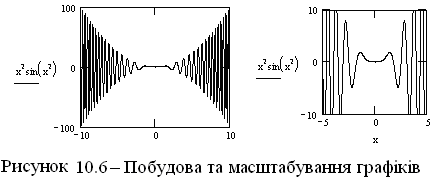
Якщо вигляд графіка не влаштовує користувача, то можна внести деякі зміни. Зокрема, можна змінити будь-який із зазначених вище параметрів графіка. Для цього варто виділити графік клацанням миші на ньому, установити курсор миші біля потрібного параметра і відредагувати його значення, забираючи непотрібні символи і вводячи потрібні. Саме так отриманий графік, показаний на рисунку 10.6 праворуч (в ньому змінені найменші і найбільші значення аргументу і функції) .
Побудований графік при необхідності можна збільшити або зменшити, а також перенести в інше місце. Для виконання будь-якої з цих дій необхідно, насамперед, виділити графік клацанням миші на ньому. Навколо графіка з'явиться прямокутна рамка з квадратиками на правій і нижній межах, а також у правому нижньому куту. "Схопивши" мишкою за один із цих квадратиків, можна графік збільшити або зменшити. Для переміщення графіка слід спочатку встановити курсор миші поблизу межі так, щоб він прийняв вигляд долоні руки; потім натиснути ліву кнопку миші і, не відпускаючи її, перемістити графік у потрібне місце.
Для внесення інших змін слід перейти у вікно форматування, що викликається або через головне меню (пункти Формат і Графики); або через контекстне меню, викликане клацанням правої кнопки мишки на графіку (пункт Формат…). У цьому вікні можна уточнити вигляд і стиль осей графіка; задати вид і колір кривої на графіку; підписати графік і будь-яку з осей і т.п.
Функцію не обов'язково записувати на самому графіку. Її можна визначити раніше як функцію користувача і тоді на графіку досить просто зазначити ім'я функції (див. приклад на рисунку 10.7 ліворуч ).
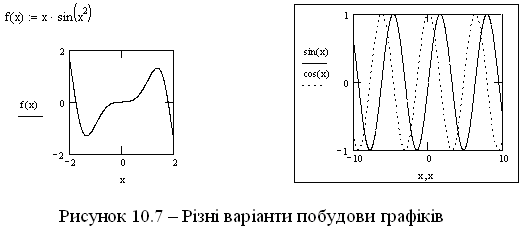
Можна побудувати і кілька кривих на одному графіку. Для цього достатньо просто перерахувати через кому відповідні математичні вирази або імена функцій у шаблоні введення по осі ординат. При відображенні вони будуть записані одна над одною, причому під кожною буде показано, як саме ця крива відображається (див. приклад на рисунку 10.7 праворуч).
Ще одне зауваження стосується точності побудови графіка. При побудовах враховується скінчене число точок, обумовлене Mathcad автоматично. Іноді це призводить до втрати істотних особливостей графіка. Втрутитися в процес завдання опорних точок користувач може шляхом застосування ранжованих змінних (див. приклади на рисунку 10.8). У цьому випадку для всіх значень ранжованої змінної обчислюються значення заданої функції і координати всіх отриманих точок використовуються при побудові графіка. Само собою зрозуміло, що крок зміни ранжованої змінної (фактично: кількість точок) впливає на точність побудови. Саме це продемонстровано на поданих графіках.
Графік
функції можна переглядати цілком або
окремими ділянками (у збільшеному
вигляді). Для зміни масштабу відображення
деякої області графіка в декартовій
системі координат слід насамперед
виділити графік і викликати вікно
зміни масштабу (команда Масштаб
контекстного меню або пункти головного
меню Формат,
Графики,
Масштаб).
Далі варто виділити потрібну область,
намалювавши мишкою пунктирну рамку (у
вікні зміни масштабу Масштаб
X-Y з'являться
координати точок, що визначають діагональ
рамки) і клацнути мишкою по кнопці
![]() для збільшення масштабу. Перехід до
первинного відображення графіка
здійснюється кнопками
для збільшення масштабу. Перехід до
первинного відображення графіка
здійснюється кнопками
![]() або
або
![]() .
.
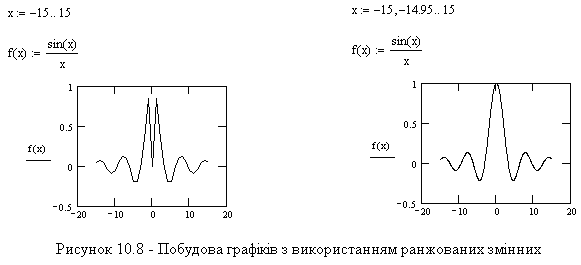
Ще одна можливість дослідження графіка надається трасуванням. Вікно трасування визивається командою Трассировка контекстного меню або ж послідовністю команд головного меню Формат, Графики, Трассировка. Після появи вікна Трассировка X-Y достатньо клацнути мишкою в будь-якій точці графіка, щоб у вікні трасування з'явилися координати цієї точки, а на самому графіку - перехрестя двох перпендикулярних ліній, що перетинаються в даній точці (див. рисунок 10.9). Надалі можна плавно переміщати перехрестя мишкою або ж просто клацнути в іншому місці.
Координати будь-якої точки можна помістити в буфер обміну (кнопки Copy X або Copy Y вікна X-Y Trace), а потім вставити в документ.
Відзначимо , що у вікні трасування є перемикач След точек данных. Якщо він включений, то перехрестя автоматично зміщується до найближчої точки на кривій (так забезпечується зняття точних координат кривої).
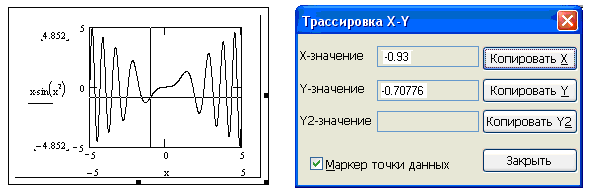
Рисунок 10.9 – Приклад трасування графіка
